Ativar recursos de integração para uma máquina virtual no modo XP
Disponível no Windows 7 Professional, o Modo XP permite que você integre os recursos do seu computador físico com uma Máquina Virtual. Os componentes que você pode compartilhar incluem unidades, áudio, impressoras, área de transferência e cartões inteligentes. Saiba como ativar e usar os recursos de integração de uma máquina virtual no modo XP.
Por que ativar a integração no modo XP?
Uma Máquina Virtual do Modo XP usa os recursos do seu computador físico para executar uma cópia totalmente licenciada do Windows XP diretamente do Windows 7 Professional. Parte da RAM do computador, sua capacidade de processamento e outros componentes são usados pela Máquina Virtual para permitir a execução do XP.
Usando os recursos de integração do XP Mode, você também pode compartilhar outros recursos, como unidades, áudio e impressoras, para aumentar a funcionalidade do XP em execução na Máquina Virtual.
Ativando e usando recursos de integração do modo XP
Clique em Iniciar> Todos os Programas> Windows Virtual PC> Windows Virtual PC para abrir a pasta Virtual Machine . Clique com o botão direito do mouse na Máquina Virtual do Modo Windows XP e selecione Configurações no menu.

Na janela Modo Windows XP - Configurações do Windows Virtual PC, clique na configuração rotulada Recursos de integração . Observe que o lado direito da janela muda para mostrar as configurações de integração disponíveis para a sua Máquina Virtual no Modo XP.
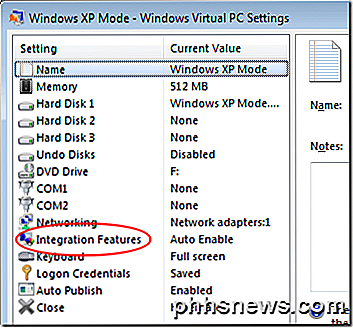
No lado direito da janela, você notará várias opções. Abaixo está uma descrição de cada uma e algumas dicas sobre como usá-las para tornar sua Máquina Virtual XP Mode mais integrada ao seu computador físico.
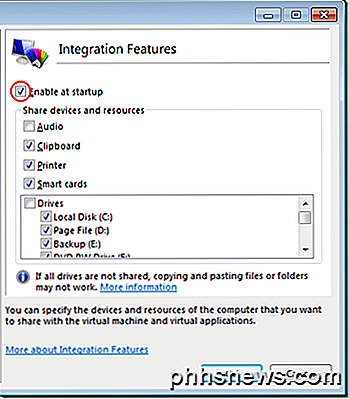
Ativar na inicialização - Essa opção permite especificar se os recursos de integração estão disponíveis toda vez que você inicia o Modo XP. A menos que você queira integrar manualmente cada recurso ao usar o XP Mode, deixe essa opção marcada.
Áudio - Modo XP pode usar o áudio do seu PC para adicionar som às suas sessões de Máquina Virtual. Tenha em mente que a integração de áudio adiciona mais um componente que pode dar errado. Se você realmente não precisa de som durante o uso do XP Mode, deixe esta opção desmarcada.
Área de Transferência - Integrar a Área de Transferência com o Modo XP significa que texto, imagens ou outros elementos podem ser cortados, copiados e colados entre o seu PC físico e a Máquina Virtual executando o Modo XP. Esse é um dos recursos de integração mais úteis. Considere ativá-lo se você precisar compartilhar documentos de maneira rápida e fácil entre o seu PC e o Modo XP.
Impressora - Se você pretende imprimir a partir do XP Mode, marque esta opção. Usando a integração da impressora, o Modo XP tratará sua impressora como se estivesse conectada diretamente a ela, em vez de ao seu PC físico. A maioria das pessoas acha que integrar a impressora é essencial para aproveitar ao máximo o Modo XP.
Smart Cards - Se você tiver algum smart card conectado ao seu PC e quiser usá-lo no XP Mode, marque essa opção. Se você não tiver cartões inteligentes, deixe este desmarcado.
Unidades - Esta opção permite que você especifique se todas as unidades ou apenas as que você escolhe estão integradas ao Modo XP. No mínimo, certifique-se de integrar a unidade na qual o Windows 7 Professional está instalado (unidade C para a maioria das pessoas). Dessa forma, você tem acesso à sua conta de usuário, área de trabalho, pasta Meus Documentos, etc., no Modo XP.
Para unidades que você sabe que nunca usará com o XP Mode, deixe-as desmarcadas. Isso evita o trabalho de ter que percorrer as unidades que você nunca utilizará durante a abertura e salvar os arquivos no seu computador enquanto estiver no Modo XP. Quando terminar, clique no botão OK .
A tecnologia de Máquina Virtual do Windows 7 permite integrar e compartilhar os recursos do seu PC físico com o Modo XP. Ao fazer isso, você pode obter acesso às unidades, impressoras, cartões inteligentes, área de transferência e recursos de áudio do seu PC. Felizmente, a Máquina Virtual permite selecionar quais componentes integrar para que você possa tornar suas sessões do Modo XP mais simples e menos complicadas.

O que são câmeras sem espelho, e elas são melhores que as DSLRs normais?
Recentemente, o popular fotógrafo Trey Ratcliff disse que comprou câmeras DSLR porque as câmeras sem espelho são o futuro. Vamos dar uma olhada no que essas câmeras são, e ver se Trey está em algo, ou apenas cheio de ar quente. Hoje, vamos aprender um pouco sobre a história das câmeras, o que as câmeras “espelhadas” são, e como esta nova geração de câmeras se encaixa na história da fotografia e no desenvolvimento de equipamentos cada vez melhores.

O Oracle não pode proteger o plug-in Java, então por que ele ainda é habilitado por padrão?
Foi responsável por 91% de todos os comprometimentos de computadores em 2013. A maioria das pessoas não apenas tem o plug-in do navegador Java ativado - eles estão usando uma versão vulnerável e desatualizada. Ei, Oracle - é hora de desativar esse plug-in por padrão. A Oracle sabe que a situação é um desastre.



